iPhone でフォーカス モードを無効にする手順ガイド
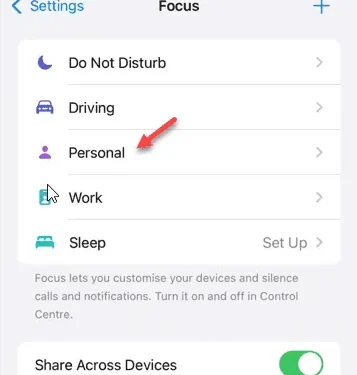
iPhone または iPad のフォーカス モードは、気が散ることを最小限に抑えて、より効果的にタスクに集中できるように設計された便利なツールです。ただし、この機能を操作しようとする新しいユーザーにとって、フォーカス モードを理解して使用するのは難しい場合があります。その手助けとなるよう、iPhone でフォーカス モードをオフにする方法の詳細を含む、フォーカス モードに関する包括的なガイドを作成しました。
iPhone がフォーカス モードをアクティブにする原因は何ですか?
フォーカス モードは、スケジュールに基づいて自動的にアクティブになるように設定できます。つまり、iPhone は事前に決められた時間に特定のフォーカス モードに入ります。これは便利な機能ですが、フォーカス モードが不適切に設定されていると予期せずアクティブになり、重要な電話や通知を見逃す可能性があります。
iPhone が現在フォーカス モードになっているかどうかを確認し、どのモードが使用されているかを特定することが重要です。以下は、フォーカス モードをオフにしたり、設定を調整したりする手順です。
ステップ1: コントロールセンターでフォーカスモードをオフにする
フォーカス モードを終了するのは簡単なプロセスです。
ステップ 1 –下にスワイプしてiPhone のコントロール センターにアクセスします。
ステップ 2 –フォーカス モード インジケーターを探します。現在どのモードがアクティブになっているかがわかります。
ステップ 3 –フォーカス モード ボタンをしばらく押し続けます。
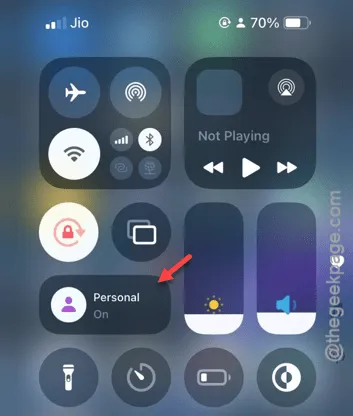
ステップ 4 –利用可能なフォーカス モードのリストが表示されます。
ステップ 5 –アクティブ モードをタップして無効にします。
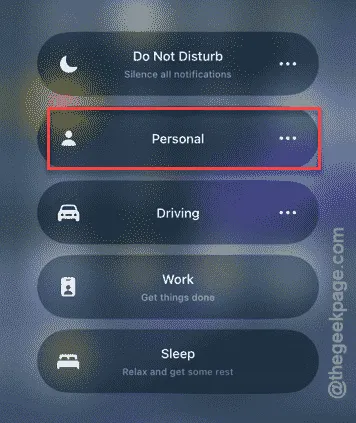
フォーカス モードを無効にすると、iPhone を通常どおり使用できるようになります。
ステップ2: フォーカスモードを編集または削除する
スケジュールを変更したり、フォーカス モードを削除したりする場合は、次の手順に従ってください。
ステップ 1 –設定を開きます。
ステップ 2 –フォーカスセクションに移動します。
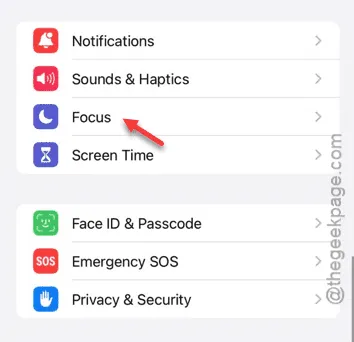
ステップ 3 –フォーカス設定で、自動的にアクティブになる特定のモードを選択します。
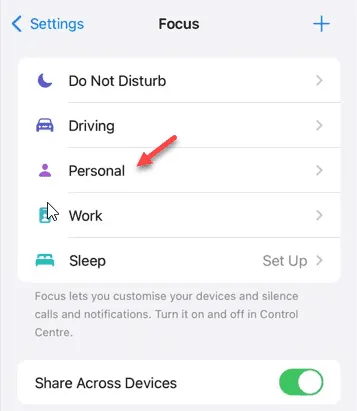
ステップ 4 –ここで、好みに応じてスケジュールを変更します。既存のスケジュールを確認し、タップして調整することができます。
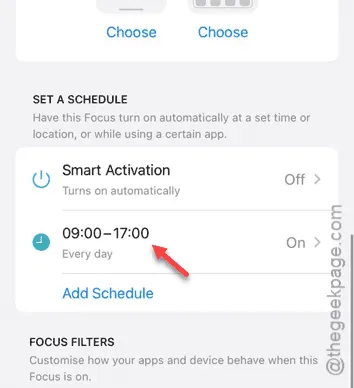
ステップ 5 –変更を保存するには、「完了」を選択することを忘れないでください。
これらの手順により、不要なフォーカス モードをカスタマイズまたは削除できます。カスタム フォーカス モードを具体的に削除するには、次の手順に従います。
ステップ 1 – iPhone の設定にアクセスし、「フォーカス」に移動します。
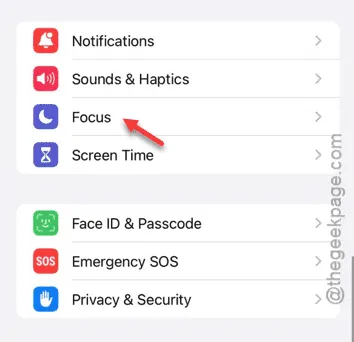
ステップ 2 –削除したい特定のフォーカス モードを開きます。
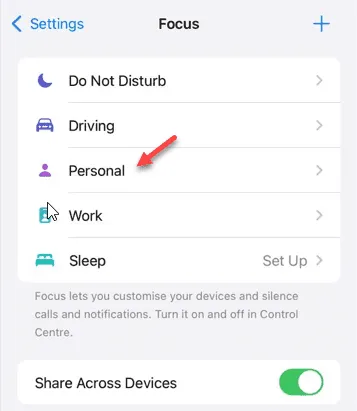
下にスクロールして「フォーカスを削除」オプションを選択し、デバイスからそのモードを削除します。
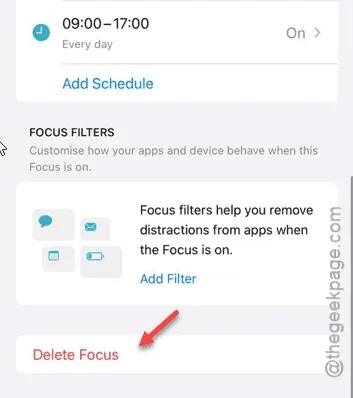
iPhone は自動的にフォーカス モードに切り替わらなくなります。



コメントを残す